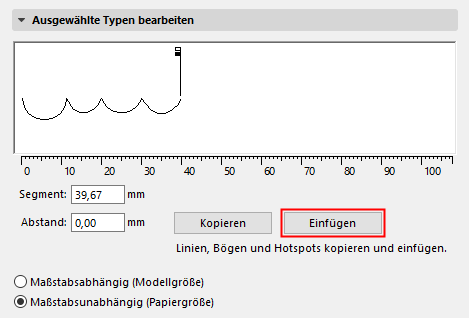
So erstellen Sie einen neuen Symbol-Linientyp:
1.Zeichnen Sie zunächst die Vorlage im Grundriss- oder in einem anderen Fenster mithilfe von Linien, Bögen oder Fixpunkten.
2.Alle Komponenten der Vorlage wählen
3.Wählen Sie Bearbeiten > Kopieren.
4.Öffnen Sie das Dialogfenster Linien (Optionen > Element-Attribute > Linien)
5.Klicken Sie auf Neu.
6.Wählen Sie im Dialogfenster Neuer Linientyp die Option Symbol und klicken Sie auf OK.
7.Klicken Sie im Dialogfenster Linien auf Einfügen im Abschnitt Ausgewählte Typen bearbeiten.
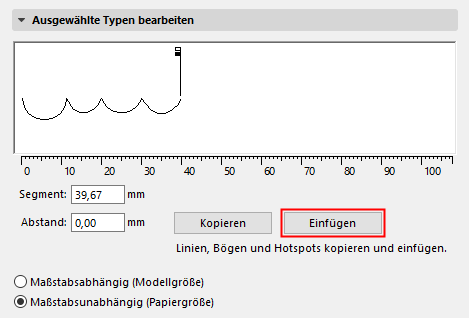
Die zuvor kopierten Elemente werden daraufhin im grafischen Bearbeitungsfeld angezeigt. Die Größe des Linienbestandteils und der Abstand zwischen den Bestandteilen können geändert werden, indem Sie die kleinen Fahnen im Fenster verschieben oder weiter unten Werte direkt eingeben. Die Größe des Linienbestandteils wird dabei als Ganzes verändert.
Hinweise: Für Symbollinien können nur Bögen, Linien und Fixpunkte verwendet werden. Falls sich unter den aus dem Archicad-Fenster kopierten Bestandteilen Splines, Schraffuren, Text oder andere Elemente befinden, werden diese im Dialogfeld Linien nicht eingesetzt. Der Umgrenzungsrahmen der eingefügten Grafik wird auf der Mittelachse der Symbollinie zentriert. Falls sich der Projektursprung innerhalb des Begrenzungsrahmens der kopierten Elemente befand, wird dieser zur Ausrichtung verwendet.
Das übliche Einfügen vom Bearbeiten Menü kann bei diesem Dialogfeld nicht angewendet werden.
Um eine Symbollinie zu verändern, nachdem die Originalbestandteile bereits aus dem Zeichenfenster gelöscht wurden, gehen Sie folgendermaßen vor: Wählen Sie im Dialogfenster Linien die gewünschte Linie aus und klicken Sie auf Kopieren. Dann fügen Sie die Elemente wieder in das Zeichenfenster ein - hier können Sie sie nun bearbeiten.
Das Erscheinungsbild von Linien auf dem Bildschirm, Drucker oder Plotter wird von den folgenden Optionen beeinflusst:
•Maßstäblich (Modellgröße): Klicken Sie diese Option an, um sicherzustellen, dass der aktuelle Linientyp bei jeder Ausgabe mit dem selben Maßstab wie das Modell angezeigt wird.
Hinweis: Verändern Sie einen maßstäblichen Linientyp möglichst nicht, wenn der Projektmaßstab von dem des Linientyps abweicht: Er wird sonst verzerrt dargestellt.
•Maßstabsunabhängig (Papiergröße): Klicken Sie diese Option an, um die Darstellung dieses Linientyps bei Plot- oder Druckausgabe in der hier definierten Größe auszugeben, unabhängig vom Ausgabemaßstab.

Anzeige der Konturstärke
Standardmäßig werden alle Linien als Haarlinien angezeigt, d. h. ein Pixel breit.
Außerdem können Sie Dicke Schnittkanten (Ansicht > Bildschirmdarstellungs-Optionen) wählen; dadurch werden alle Konturlinien von geschnittenen Bauteilen fett angezeigt (zwei Pixel breit, unabhängig von der eigentlichen Strichstärke der Linie). Alle anderen Linien werden als Haarlinien angezeigt.
Die Alternative zur Haarlinienstärke ist die Anzeige der Echten Linienstärke der einzelnen Stifte: Aktivieren Sie Echte Linienstärke in Ansicht > Bildschirmdarstellungs-Optionen. Die Strichstärke jeder Linie (je nach dem im Dialogfenster Stifte Farben festgelegten Wert für die Strichstärke) wird korrekt angezeigt.